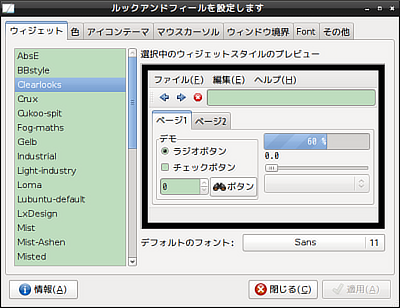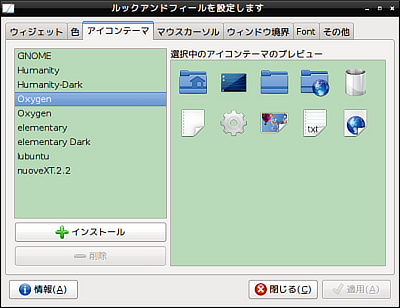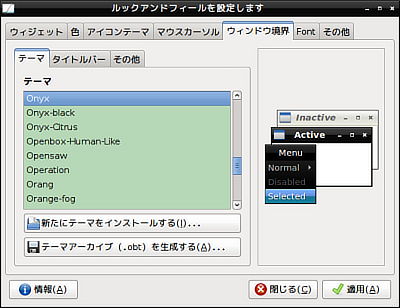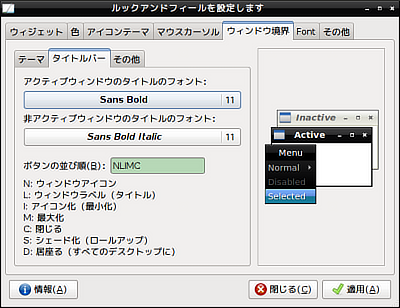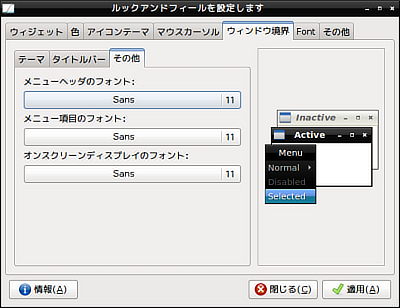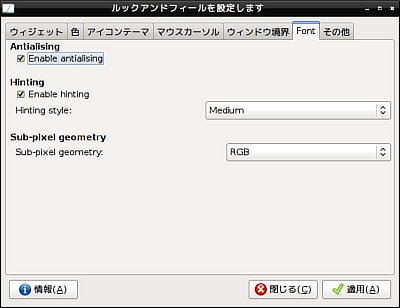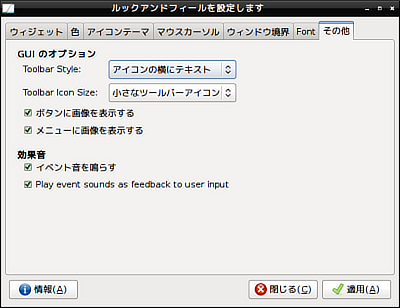20111118
「KDEシステム設定」のインストールには、Synapticから以下のパッケージを指定してインストールします。
インストールが完了したら、システムを再起動します。
▼「自動ログイン」の設定
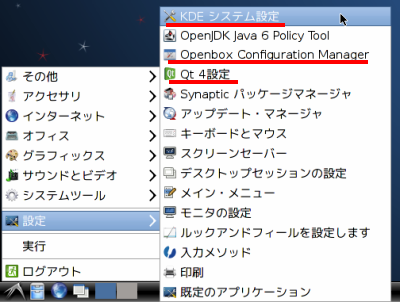 「LXPanelメニュー」→「設定」の中に、【KDEシステム設定】と【Qt4設定】が追加されています。そして、【ログイン画面】の項目は消えています。
「LXPanelメニュー」→「設定」の中に、【KDEシステム設定】と【Qt4設定】が追加されています。そして、【ログイン画面】の項目は消えています。
(※【Openbox Configuration Manager】については後述)
▽「LXPanelメニュー」→「設定」→「KDEシステム設定」を開く
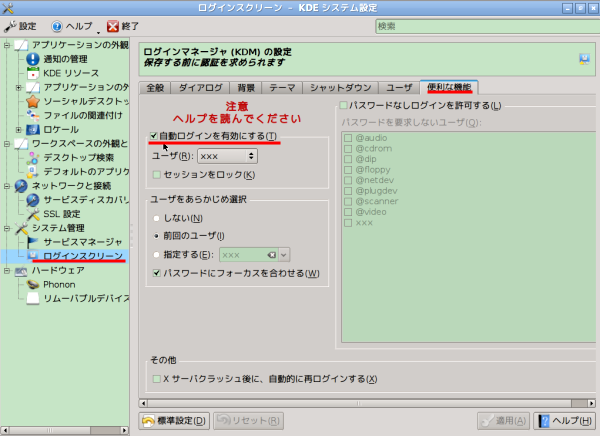 1.左ペインの「システム管理」→「ログインスクリーン」を開く
1.左ペインの「システム管理」→「ログインスクリーン」を開く
2.「便利な機能」タブを開く
3.「自動ログインを有効にする」にチェックを入れる
4.「ユーザ名」を指定する
5.「適用」ボタンをクリックする。
以上で「kdm」からの「自動ログイン設定」は完了です。再起動して確認しましょう。なお、この「自動ログイン設定」が反映されるのは「再起動」からのログイン時のみです。稼働中のシステムから一旦「ログアウト」して、「再ログイン」する場合は、その都度、「kdm」画面にてログイン手続きが必要となります。
◆「KDEシステム設定」活用の勧め:20111203
うぅ〜ん、最近のDebianな「Squeeze」から「Wheezy」への移行の中に大きな特徴が見えてきました。それは、「GNOME2.3」(GNOMEパネル)から「GNOME3.0」(GNOME Shell)への移行ということになるでしょう。もちろん、kernelが、2.6.X系から3.1.X系へとバージョンアップされている点もありますが、見掛け上や実際の使い勝手に直接的な影響を及ぼすのは、GNOMEのバージョンアップのほうだろうと思います。これは、かつて、KDEがKDE3.5.X系からKDE4.0.X系へと移行した時に大きな波紋が起きたことに似ているでしょう。そんなKDEも現在は、SqueezeがKDE4.4.X系で、WheezyがKDE4.6.X系となっています。Debian的に言うなれば、「Lenny」から「Squeeze」でKDEが3D化して、「Squeeze」から「Wheezy」でGNOMEが3D化する、ということですね。なので、今後、GNOMEやKDEを使うには、「3Dなグラフィックエンジンを搭載したマシンが必要」ということになります。そして、そんな3D化の流れを横目に登場してきたのが、「OpenBox」な2Dの「LXDE」ということになりますね。
そこで私は以下のように判断しました。
- 「Squeeze」では「gdm」と「gdm3」が使えるが、「Wheezy」では「gdm3」のみとなる。
- 「LXDE」のデスクトップ環境と「GNOME」のデスクトップ環境に於いて、一部競合する場合がある。
- 「OpenBox」でGTK+な「LXDE」のデスクトップ環境では、GTK+な「GNOME」アプリケーションとQtな「KDE」アプリケーションの2種類を併用することができる。
- 私は、3Dな「GNOME」デスクトップ環境に興味は無い。
- 私は、Qtな「KDE」アプリケーション群が好きだ。でも、3Dは必要ない。
- 「KDEシステム設定」は、「KDE」デスクトップ環境をインストールしなくても利用できる。
- そして、メインメニューは「OpenBox」の[obmenu]+[openbox-xdgmenu]でカスタムランチャーが構成できる。
▼結果:Wheezyの構成選択一覧(大雑把な)メモ
| Debian:Wheezy(testing) |
| デスクトップ環境 |
GNOME_3.0.X |
LXDE_0.5.X |
KDE_4.6.X |
Windows版対応あり |
| ウィジェット・ツールキット |
GTK+3
GTK+2 |
GTK+2 |
Qt4/Qt3
(Qt4-qtconfig:Qt4設定) |
GTK+(C)
Qt(C++) |
X Window System
ディスプレイマネージャ |
GDM3 |
XDM |
KDM |
|
| ウィンドウマネージャ |
Mutter(gnome3.X)
Metacity(gnome2.X) |
Openbox
(obconf
(obmenu
(openbox-xdgmenu:ubuntu |
KWin |
|
| アプリケーションの外観設定 |
gnome-appearance-properties |
lxappearance
(ルックアンドフィール) |
systemsettings
(KDEシステム設定) |
|
| ファイルマネージャ |
Nautilus |
PCMan File Manager |
Dolphin |
|
| 端末エミュレータ |
gnome-terminal |
LXTerminal |
Konsole |
|
| テキストエディタ |
gedit |
leafpad |
Kwrite/Kate |
|
| イメージビューアー |
Eye of GNOME |
GPicView |
Gwenview |
|
| アーカイバ |
File Roller |
Xarchiver |
Ark |
|
| debファイルインストール |
gdebi |
|
gdebi-kde |
|
| CDライティング |
Brasero |
|
K3b |
|
| パッケージマネージャ |
synaptic
update-notifier |
|
|
|
| 日本語入力(IME) |
|
|
|
ibus-mozc |
| スクリーンルーラー |
screenruler |
|
kruler |
|
| スクリーンキャプチャ |
Gnome-screenshot |
|
ksnapshot |
|
| 電卓 |
GCalctool |
|
KCalc |
|
| カラーピッカー |
gcolor2 |
|
kcolorchooser |
|
| ブラウザ |
Epiphany |
iceweasel |
Konqueror |
google-chrome |
| メール |
Evolution |
|
KMail |
sylpheed |
| アイデアプロセッサ |
|
|
KJots |
keepnote |
| 画像処理 |
gimp |
|
digikam
showfoto |
pinta |
| HTMLエディタ |
|
|
|
bluefish |
| FTPクライアント |
|
|
kFTPgrabber |
filezilla |
| オフィスソフト |
GNOME Office |
|
KOffice |
libreoffice |
マルチメディア
deb http://www.debian-multimedia.org wheezy main non-free |
Totem |
|
smplayer |
vlc |
| 備考 |
|
|
▼kde-full
▼kde-standard
▼kde-plasms-deskto
△kdebase-apps+α
--
▽デスクトップ環境の削除
plasma-desktop
plasma-netbook
|
|
「LXDE」は「OpenBox」と一体化した「GTK+」なデスクトップ環境で、「GNOME」なデスクトップ環境や「KDE」なデスクトップ環境を必要とすることなく、「GTK+」なアプリケーションや「Qt」なアプリケーションを柔軟に活用することができるわけです。そして、「Qt」なアプリケーションを多用する私にとって、「Qt」なアプリケーション環境を統合的に管理する「KDEシステム設定」は必須アイテムと言えます。
※余談ですが、現在、私は、「Ubuntu」な「Lubuntu(12.04_Precise)」にイケてる手応えを感じています。
◆「KDEシステム設定」の主な設定ポイント(~/.kde/share/config/):20111208
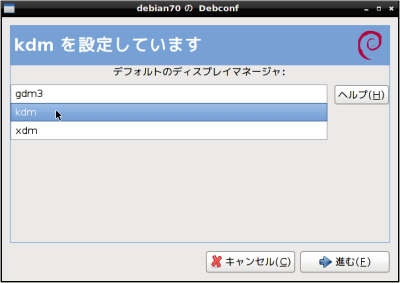
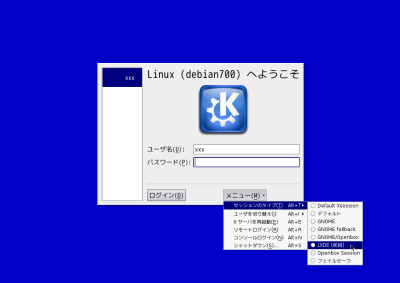
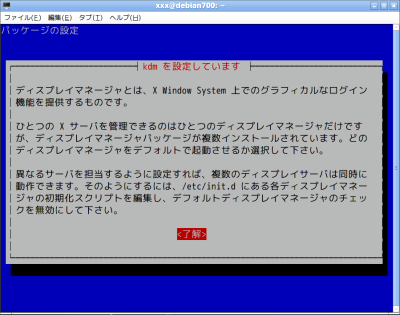
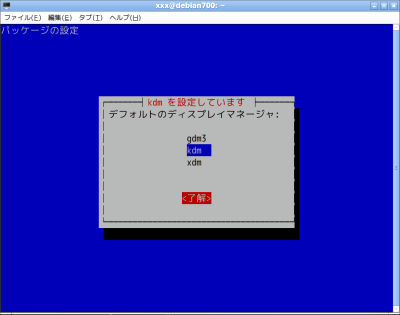
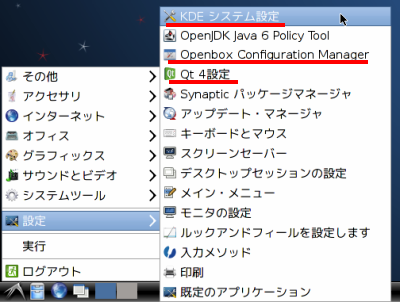 「LXPanelメニュー」→「設定」の中に、【KDEシステム設定】と【Qt4設定】が追加されています。そして、【ログイン画面】の項目は消えています。
「LXPanelメニュー」→「設定」の中に、【KDEシステム設定】と【Qt4設定】が追加されています。そして、【ログイン画面】の項目は消えています。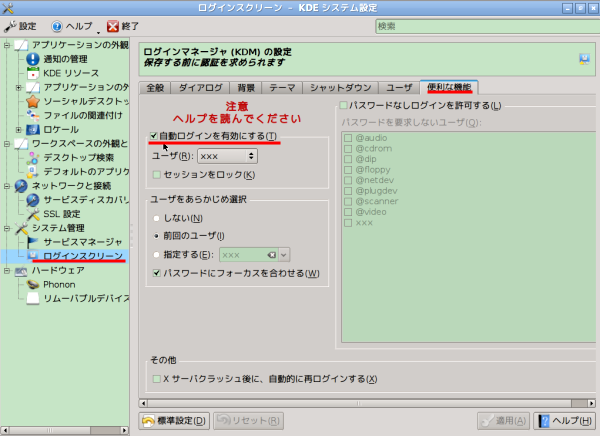 1.左ペインの「システム管理」→「ログインスクリーン」を開く
1.左ペインの「システム管理」→「ログインスクリーン」を開く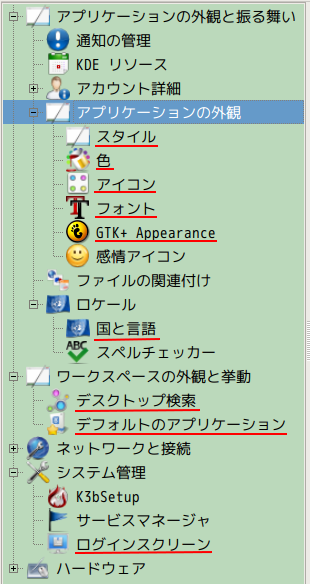
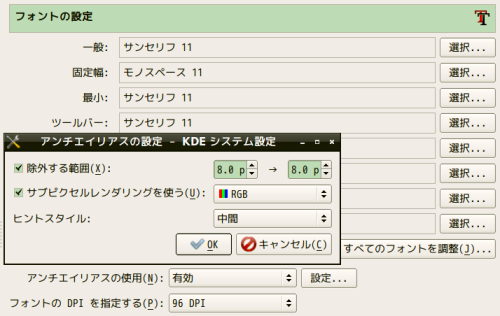
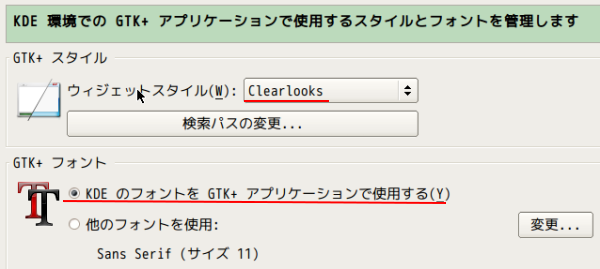
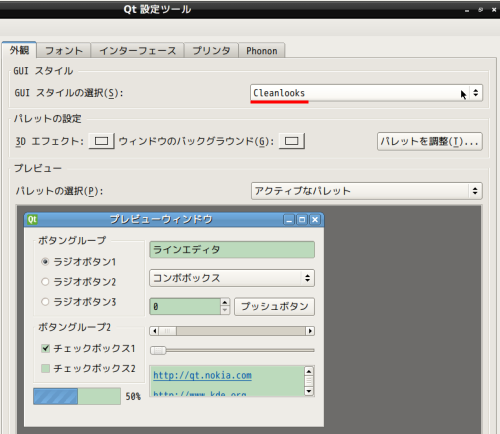
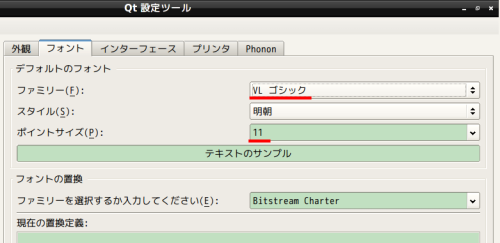
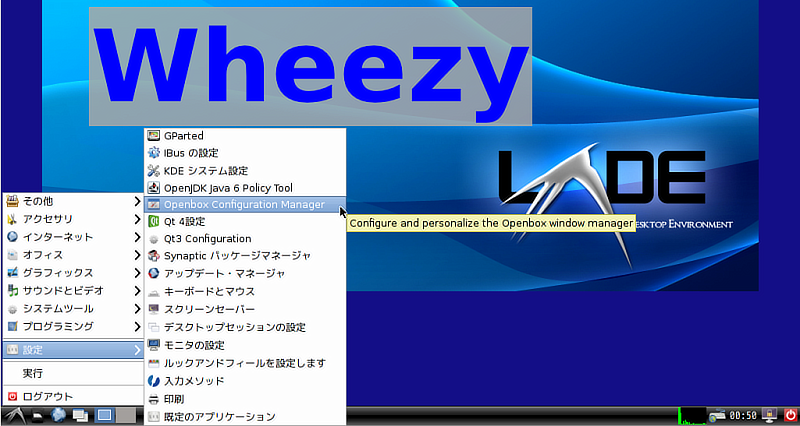
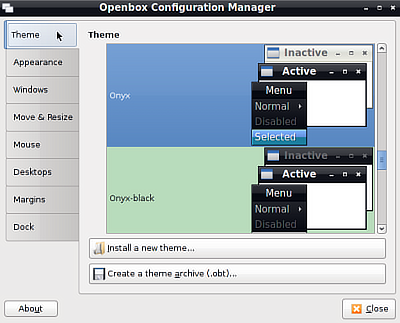
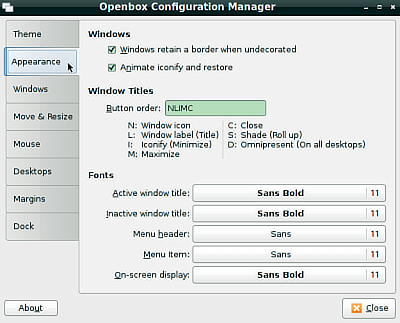
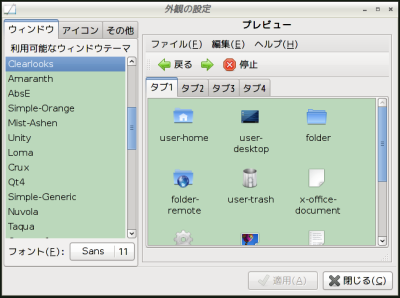 「lxappearance」は、「LXな外観」という意味なのでしょう。debianのパッケージ情報を見ると「new feature-rich GTK+ theme switcher」(新機能豊富なGTK+テーマスイッチャー)という補足説明があります。要するに、見た目をカスタマイズするためのパッケージということですね。
「lxappearance」は、「LXな外観」という意味なのでしょう。debianのパッケージ情報を見ると「new feature-rich GTK+ theme switcher」(新機能豊富なGTK+テーマスイッチャー)という補足説明があります。要するに、見た目をカスタマイズするためのパッケージということですね。